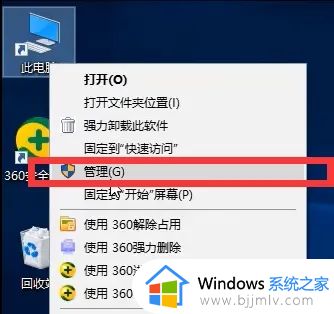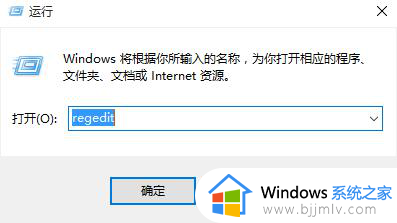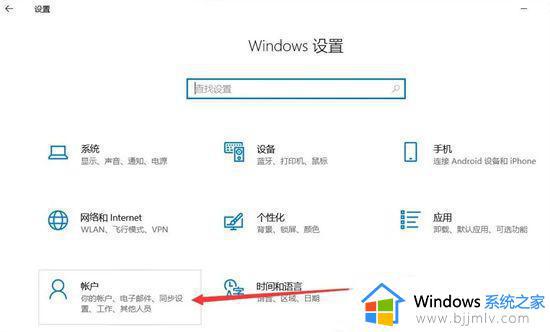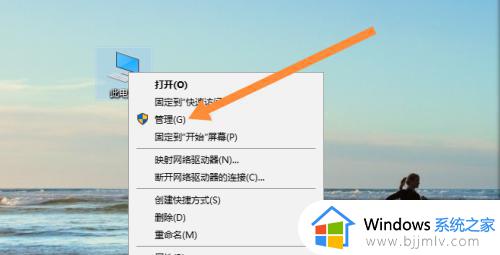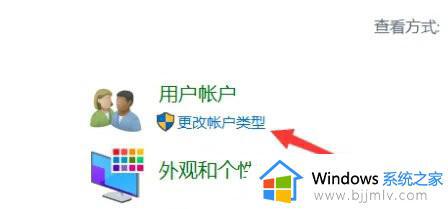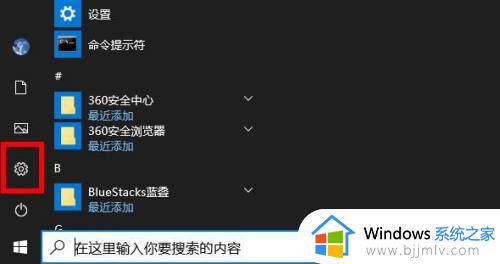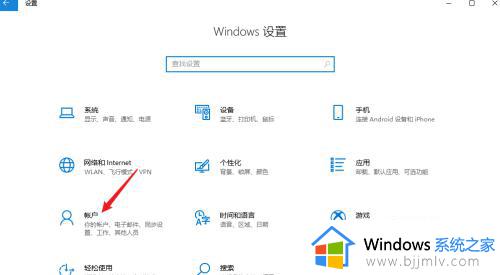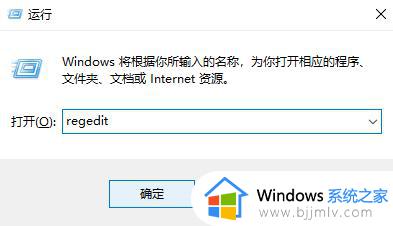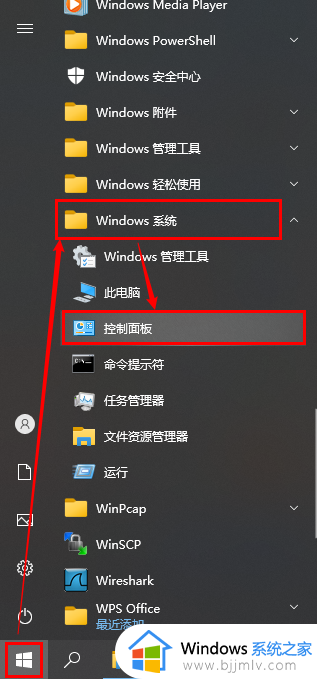win10怎么更换管理员账户 win10怎么切换管理员
更新时间:2023-07-15 11:22:00作者:skai
在我们的win10操作系统中,我们的win10用户可以设置很多的个性化功能,普通的账号权限只能进行一些基础的修改,而我们的管理员账户能够对我们的win10系统进行更大权限的更改,那么win10怎么更换管理员账户呢?接下来小编就带着大家一起来看看win10怎么切换管理员,希望对你有帮助。
具体方法:
1.在设置中点击【帐户】。
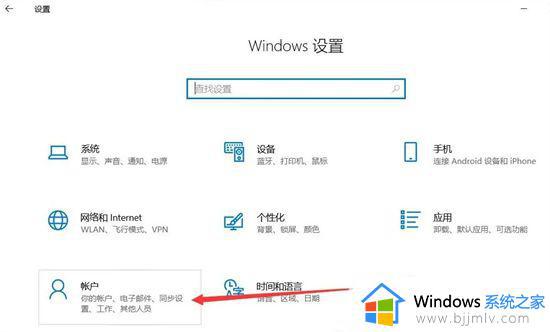
2.在帐户设置中点击【其他用户】-【本地帐户】-【更改帐户类型】。
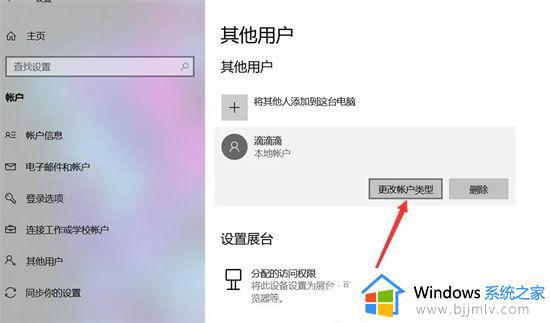
3.在弹出的窗口下拉列表中选择【管理员】,点击【确定】即可。
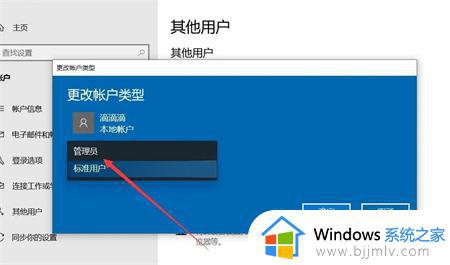
以上全部内容就是小编带给大家的win10怎么切换管理员方法详细分享啦,小伙伴们如果有需要切换wim10管理员账户的话可以按照小编的内容进行操作,希望小编的方法对你有所帮助。